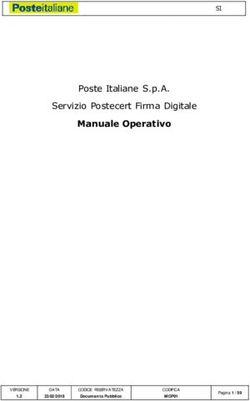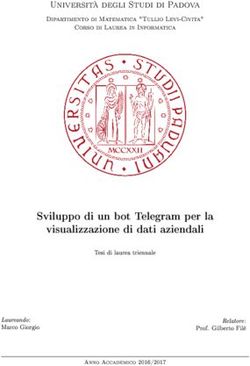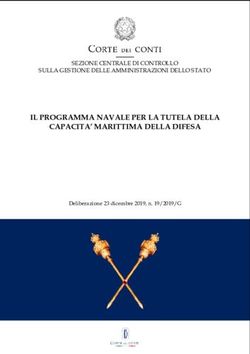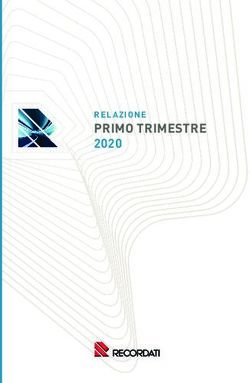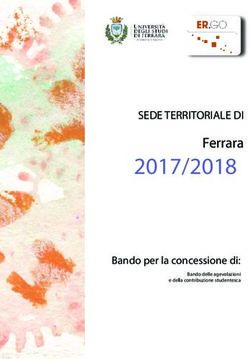MANUALE D'USO - VERSIONE REGISTRATORE DI CASSA E VERSIONE ST PLUS - Tuttufficio
←
→
Trascrizione del contenuto della pagina
Se il tuo browser non visualizza correttamente la pagina, ti preghiamo di leggere il contenuto della pagina quaggiù
SOMMARIO
PREMESSA ................................................................................................................................. 4
1 AVVERTENZE GENERALI ...................................................................................................... 4
2 FUNZIONALITA’ FISCALE ...................................................................................................... 5
2.1 LIBRETTO FISCALE .................................................................................................................. 5
2.2 SIGILLO FISCALE ..................................................................................................................... 5
2.3 MEMORIA FISCALE ................................................................................................................. 6
2.4 CARTA TERMICA PER LO SCONTRINO FISCALE ......................................................................... 6
3 INSTALLAZIONE .................................................................................................................. 7
3.1 ACCENSIONE/SPEGNIMENTO E LED DI STATO ......................................................................... 7
3.2 PULIZIA DELLA MACCHINA ..................................................................................................... 8
4 DESCRIZIONE DELL’APPARECCHIO ....................................................................................... 9
4.1 STAMPANTE ........................................................................................................................ 10
4.1.1 Fine carta .................................................................................................................................................. 10
4.1.2 Sostituzione del rotolo di carta ................................................................................................................. 11
4.1.3 Descrizione dello scontrino fiscale di vendita ........................................................................................... 12
4.2 TAGLIERINA AUTOMATICA ................................................................................................... 12
4.3 DISPOSITIVO GIORNALE DI FONDO ELETTRONICO (DGFE) ...................................................... 13
4.3.1 Esaurimento e sostituzione del DGFE ....................................................................................................... 13
4.3.2 Inizializzazione del DGFE ........................................................................................................................... 15
4.3.3 Stampa dei dati contenuti nel DGFE ......................................................................................................... 16
4.4 TASTIERA, DISPLAY OPERATORE e DISPLAY CLIENTE .............................................................. 17
4.4.1 Tasti Principali ........................................................................................................................................... 18
4.4.2 Descrizione delle funzionalità associate ai tasti ........................................................................................ 18
4.4.3 Funzionalità non presenti nella configurazione base della tastiera .......................................................... 20
4.4.4 Display Operatore e Display Cliente ......................................................................................................... 21
4.5 CONNESSIONI ...................................................................................................................... 22
4.6 CHIP CARD ........................................................................................................................... 23
4.7 ESPANSIONE DELLA MEMORIA INTERNA............................................................................... 23
5 PROGRAMMAZIONE ......................................................................................................... 24
5.1 GENERALITA’........................................................................................................................ 24
5.2 USO DEI TASTI A SFIORAMENTO ........................................................................................... 25
5.3 INSERIMENTO DEI CARATTERI ALFANUMERICI ...................................................................... 27
5.3.1 Tabella di Conversione dei Caratteri in Codici Numerici ........................................................................... 28
5.4 MENU’ PRINCIPALE DELLE PROGRAMMAZIONI ..................................................................... 29
5.4.1 Programmazione dei reparti ..................................................................................................................... 30
5.4.2 Programmazione degli articoli (plu) .......................................................................................................... 31
5.4.3 Programmazione delle aliquote IVA ......................................................................................................... 32
5.4.4 Programmazione dell’intestazione scontrino ........................................................................................... 32
5.4.5 Programmazione sconto/maggiorazione in percentuale.......................................................................... 33
5.4.6 Altre programmazioni (menù Varie) ......................................................................................................... 33
5.4.7 Programmazione delle valute estere ........................................................................................................ 35
5.4.8 Programmazione delle porte di comunicazione ....................................................................................... 35
5.4.9 Programmazione data e ora ..................................................................................................................... 35
5.4.10 Programmazione della grafica ............................................................................................................. 36
5.4.11 Programmazione dei gruppi ................................................................................................................. 39
MANUALE UTENTE DITRONETWORK Srl
Rev. 1.0 – Novembre 2016 www.ditronetwork.com
25.4.12 Programmazione dei subtender ........................................................................................................... 39
5.4.13 Programmazione delle promozioni ...................................................................................................... 39
5.4.14 Programmazione grafica fortuna ......................................................................................................... 40
5.4.15 Programmazione Convenzioni ............................................................................................................. 40
5.4.16 Programmazione Varianti .................................................................................................................... 41
5.4.17 Programmazione Pratica di Reso ......................................................................................................... 41
5.4.18 Modo Addestramento .......................................................................................................................... 41
5.4.19 Codice Segreto: programmazione ed uso ............................................................................................ 42
5.4.20 Password degli operatori ..................................................................................................................... 42
5.4.21 Codici speciali di programmazione....................................................................................................... 44
6 FUNZIONAMENTO ............................................................................................................ 48
6.1 FUNZIONI DI VENDITA SU REPARTI ED ARTICOLI................................................................... 48
6.1.1 Vendita su Reparto ................................................................................................................................... 48
6.1.2 Vendita di articoli ...................................................................................................................................... 48
6.1.3 Vendita con Moltiplicazione ..................................................................................................................... 48
6.2 FUNZIONI DI VARIAZIONE DELLE VENDITE............................................................................. 49
6.2.1 Correzione ultima vendita ........................................................................................................................ 49
6.2.2 Storno di una vendita precedente ............................................................................................................ 49
6.2.3 Reso merce ............................................................................................................................................... 49
6.2.4 Sconti e Maggiorazioni percentuali .......................................................................................................... 49
6.2.5 Sconto in valore ........................................................................................................................................ 50
6.2.6 Maggiorazione in valore ........................................................................................................................... 50
6.2.7 Annullamento totale dello scontrino ........................................................................................................ 50
6.3 CHIUSURA TRANSAZIONE e MODALITA’ DI PAGAMENTO ...................................................... 50
6.3.1 Pagamento per contanti ........................................................................................................................... 50
6.3.2 Pagamento con Assegni, Carte Credito o Credito ..................................................................................... 51
6.4 ALTRE FUNZIONI E TASTI SPECIALI ........................................................................................ 51
6.4.1 Subtotale ................................................................................................................................................... 51
6.4.2 Tasto C ...................................................................................................................................................... 51
6.4.3 Separatore decimale (virgola) ................................................................................................................... 51
6.4.4 Avanzamento carta scontrino ................................................................................................................... 51
6.4.5 Data e Ora ................................................................................................................................................. 51
6.4.6 Prezzo........................................................................................................................................................ 52
6.4.7 Codice fiscale, Cambio descrizione articolo/reparto ................................................................................ 52
6.4.8 Totale precedente/Codice operatore ....................................................................................................... 53
6.4.9 Movimenti Contabili, Ricevute Fiscali e Fatture ....................................................................................... 53
7 RAPPORTI IN LETTURA ED IN AZZERAMENTO .................................................................... 55
7.1 RAPPORTI IN LETTURA ......................................................................................................... 55
7.2 RAPPORTI IN AZZERAMENTO .................................................................................................. 57
7.3 AZZERAMENTO FISCALE ....................................................................................................... 60
8 RAPPORTI DI LETTURA DELLA MEMORIA FISCALE .............................................................. 60
9 MESSAGGI DI ERRORE ....................................................................................................... 61
MANUALE UTENTE DITRONETWORK Srl
Rev. 1.0 – Novembre 2016 www.ditronetwork.com
3PREMESSA
Le istruzioni riportate in questo manuale sono destinate agli Utilizzatori e descrivono le principali
modalità d’uso del Registratore di Cassa. Per maggiori informazioni sugli aspetti tecnici rivolgersi
ad un Centro di Assistenza Tecnica Autorizzato.
1 AVVERTENZE GENERALI
Il Produttore si riserva il diritto di apportare modifiche alle caratteristiche tecniche degli
apparecchi senza alcun preavviso. Le funzioni e le programmazioni descritte sono riferite a
prodotti in configurazione standard. Eventuali funzioni aggiuntive saranno descritte in appositi
addendum. I manuali tecnici dei prodotti sono disponibili per i soli Centri di Assistenza Tecnica
Autorizzati. Il presente manuale contiene le indicazioni per il corretto uso del Misuratore Fiscale e
la sua programmazione: si consiglia un’attenta lettura prima di eseguire qualsiasi operazione.
Il Registratore di Cassa va posizionato in maniera stabile su un piano orizzontale, verificando che il
visore del Cliente sia perfettamente in vista. La manutenzione ordinaria ed eventualmente la
riparazione del Registratore di Cassa dovrà essere eseguita necessariamente da un Centro di
Assistenza Tecnica Autorizzato. Il Produttore declina ogni responsabilità in caso di intervento
eseguito da tecnici non autorizzati o per l’impiego di parti di ricambio non originali.
PRECAUZIONI PER LA SICUREZZA
L’apparecchio deve essere collegato ad un impianto elettrico dotato di interruttore differenziale e
la spina di alimentazione deve essere facilmente accessibile.
Quando si eseguono prove della stampante, assicurarsi che oggetti personali quali cravatte,
foulard, collane, bracciali e simili non entrino in contatto e non si impiglino con le parti in
movimento. Durante i temporali non collegare o scollegare i cavi, non effettuare installazioni e
manutenzione. Non accedere mai alle parti interne del registratore, neanche in caso di guasto e
non asportare o manomettere il sigillo fiscale: tali operazioni sono riservate esclusivamente al
tecnico abilitato del Centro di Assistenza Tecnica Autorizzato.
NORMATIVA
Questo è un apparecchio di Classe A. In un ambiente residenziale può provocare radiodisturbi.
In tale caso può essere richiesto all’Utilizzatore di prendere misure adeguate.
NORMATIVA RAEE
L’apparecchio non può essere trattato come rifiuto urbano ma, a fine vita, deve essere oggetto di
raccolta separata. Accertandosi che il prodotto sia eliminato in modo corretto si contribuisce ad
evitare potenziali conseguenze negative sia per l’ambiente che per la salute umana , conseguenze
che potrebbero altrimenti verificarsi usando una procedura di eliminazione del prodotto non
appropriata suscettibile, inoltre, di essere oggetto di eventuali sanzioni. Per informazioni più
dettagliate su come riciclare il prodotto contattare le amministrazioni locali di riferimento o il
distributore dove è stato acquistato.
MANUALE UTENTE DITRONETWORK Srl
Rev. 1.0 – Novembre 2016 www.ditronetwork.com
42 FUNZIONALITA’ FISCALE
Il Registratore di Cassa descritto nel presente Manuale é omologato come Misuratore Fiscale dal
MINISTERO DELLE FINANZE ed é pertanto rispondente ai requisiti della Legge n.18 del 26 Gennaio
1983 e successivi decreti attuativi.
2.1 LIBRETTO FISCALE
Il Misuratore Fiscale viene consegnato completo di Libretto Fiscale stampato in conformità alle
relative disposizioni di legge e deve essere conservato con cura essendone parte integrante. I dati
che devono essere registrati sul Libretto Fiscale sono:
dal tecnico autorizzato Dati di installazione
Interventi di verificazione periodica
Interventi di manutenzione straordinaria
dall’Utilizzatore Data e ora della chiamata per interventi tecnici
In caso di furto o smarrimento del Libretto Fiscale deve essere inoltrata denuncia alle autorità
competenti ed al contempo dovrà essere richiesto un duplicato al Produttore.
2.2 SIGILLO FISCALE
Nella figura seguente viene evidenziato l’alloggiamento dedicato al sigillo fiscale. Il sigillo fiscale
può essere apposto solo da parte del Personale Tecnico in possesso di apposita autorizzazione
rilasciata dall’Agenzia delle Entrate.
MANUALE UTENTE DITRONETWORK Srl
Rev. 1.0 – Novembre 2016 www.ditronetwork.com
52.3 MEMORIA FISCALE
L’apparecchio è dotato di una memoria fiscale nella quale vengono memorizzati, all’atto della
chiusura giornaliera, i dati relativi alle vendite. Tale memoria contiene anche dati di controllo per il
Dispositivo Giornale di Fondo Elettronico di cui l’apparecchio è dotato.
Circa 100 giorni prima che la memoria fiscale sia definitivamente esaurita l’apparecchio mostra sul
display, ad ogni azzeramento fiscale, il seguente messaggio AZZER. DISPONIB XX indicante il
numero di azzeramenti ancora disponibili.
Il messaggio * M.F. ESAURITA * indica l’esaurimento della memoria fiscale.
Alla prima segnalazione di memoria fiscale in esaurimento contattare un Centro di Assistenza
Tecnica Autorizzato.
2.4 CARTA TERMICA PER LO SCONTRINO FISCALE
L’Utente ha l’obbligo di utilizzare esclusivamente rotoli di carta termica omologata per i Misuratori
Fiscali e di conservare copia della relativa documentazione di acquisto. La carta termica
omologata, a norma di Legge (Prot.n°450276 del 20/04/1990 e successive modificazioni), dovrà
riportare sul retro, trasversalmente, ad una distanza massima di 5 cm. l’una dall’altra e per tutta la
lunghezza della bobina, la sigla della ditta produttrice (rotolificio) con gli estremi
dell’omologazione ed il codice della carta stessa nonché la data di scadenza che deve cadere entro
cinque anni dalla data di certificazione. Gli estremi della certificazione e la data di scadenza
devono essere specificati secondo il seguente formato:
acronimo (max 5 caratteri) dell’Istituto certificatore
numero del certificato seguito dell’anno di emissione
data di scadenza (mm/aa) preceduta dalla dicitura SCADENZA OMOLOGA.
Si consiglia di utilizzare rotoli di carta con banda colorata di segnalazione di imminente fine rotolo.
Lo scontrino di chiusura giornaliero deve essere conservato in un contenitore opaco, di materiale
che non danneggi la carta, in particolare diverso da Polivinicloruro (PVC), al cui interno la
temperatura non sia superiore a 35° C e l’umidità relativa sia inferiore all’80%. Evitare il contatto
della carta con solventi tipo alcool.
Il rotolo deve avere le seguenti dimensioni:
larghezza: 58 mm oppure 80 mm, in dipendenza dal modello della macchina
diametro esterno max: 80 mm
MANUALE UTENTE DITRONETWORK Srl
Rev. 1.0 – Novembre 2016 www.ditronetwork.com
63 INSTALLAZIONE
L’apparecchio deve essere posizionato su di un piano stabile e lontano da fonti di calore o di
rumore elettromagnetico. Controllare che eventuali cavi di collegamento alle periferiche non siano
d’intralcio alle normali operazioni di vendita al punto cassa e che non siano accostati a cavi
conduttori di corrente elettrica. Il Registratore di Cassa deve essere alimentato attraverso
apposito adattatore da rete elettrica in dotazione con corrente alternata monofase di 230 Vac, +
10%, - 15%, 50 Hz. Evitare di collegare la macchina a linee elettriche che alimentino anche altre
apparecchiature con forte assorbimento (p.e. frigoriferi e motori). Il regolare controllo
dell’integrità del cavo d’alimentazione e di tutti i cavi collegati all’apparecchio garantisce sia la
sicurezza dell’operatore che il regolare funzionamento del sistema. Qualsiasi apparecchiatura
collegata alla macchina deve essere del tipo approvato dal Produttore ed effettuata da Personale
qualificato su specifiche tecniche disponibili ai soli Centri di Assistenza Tecnica Autorizzati.
Si declina, in mancanza dei requisiti su esposti, qualsiasi responsabilità rispetto al regolare
funzionamento del prodotto o dei sistemi ad esso collegati.
Si ricorda che l’installazione di un’apparecchiatura abilitata al rilascio di scontrini fiscali deve
essere eseguita da Personale qualificato appartenente a Centri di Assistenza Tecnica Autorizzati in
possesso di un regolare tesserino di riconoscimento e di relativo Punzone atto a vidimare il sigillo
fiscale posto a protezione dell’apparecchio.
3.1 ACCENSIONE/SPEGNIMENTO E LED DI STATO
Per accendere l’apparecchio agire sul tasto a sfioramento contrassegnato dal simbolo
evidenziato nella figura seguente. Per spegnere l’apparecchio agire sempre su tale tasto
toccandolo per circa 1 secondo ed aspettando lo spegnimento dei tre led blu.
MANUALE UTENTE DITRONETWORK Srl
Rev. 1.0 – Novembre 2016 www.ditronetwork.com
7A macchina accesa i tre led blu posti nella parte superiore frontale della stampante sono illuminati.
Il led contrassegnato dal simbolo X, normalmente spento, è utilizzato per indicare le seguenti
condizioni operative della stampante:
LED rosso fisso: errore critico (p.e. manca carta)
LED rosso lampeggiante ad intervalli regolari: stato del DGFE oltre il 90% di riempimento
LED rosso lampeggiante con due impulsi ravvicinati: memoria fiscale in esaurimento
LED rosso lampeggiante con tre impulsi ravvicinati: data scaduta della verificazione periodica,
funzionalità impostabile dal Tecnico di un Centro di Assistenza Autorizzato
LED rosso lampeggiante con quattro impulsi ravvicinati: saldo “Servizi” insufficiente (solo per la
versione BASE)
3.2 PULIZIA DELLA MACCHINA
Il Registratore di Cassa non richiede particolari manutenzioni. Settimanalmente, se le condizioni
del locale in cui opera lo richiedano, eseguire una pulizia con panno morbido. E’ altresì possibile
eseguire la pulizia dei visori tramite appositi prodotti che limitino l’effetto attrattivo della polvere.
Si sconsiglia l’uso di solventi e detersivi abrasivi. Evitare in tutti i casi di spruzzare direttamente
sulla macchina qualunque genere di prodotto ma, nel caso occorra, direttamente sul panno
utilizzato per la pulizia.
MANUALE UTENTE DITRONETWORK Srl
Rev. 1.0 – Novembre 2016 www.ditronetwork.com
84 DESCRIZIONE DELL’APPARECCHIO
l Registratore di Cassa è di tipo modulare ed è costituito, oltre all’adattatore per l’alimentazione da
rete elettrica da 230 V (-15%; +10%) dell’intero sistema, da 3 diversi dispositivi elettronici:
1) unità centrale contenente la scheda elettronica principale, la memoria fiscale,
l’alloggiamento del DGFE (Dispositivo Giornale di Fondo Elettronico) e la stampante con
taglierina automatica, nelle due possibili versioni da 58 mm e da 80 mm. Di tale unità
centrale sono previste due versioni, quella REGISTRATORE DI CASSA (di seguito
denominata, nel presente manuale, VERSIONE BASE) e quella denominata ST
2) tastiera con 32 tasti o 66 tasti programmabili e con display integrato per l’Operatore per la
versione BASE e tastiera a 30 tasti per la versione ST
3) due diversi display per il Cliente su torretta orientabile ed inclinabile, uno per la versione
BASE e l’altro per la versione ST
Entrambi i display per la versione BASE, quello per l’Operatore e quello per il Cliente, sono di tipo
LDC retroilluminato a doppia riga, ognuna da 20 caratteri. I display per la versione ST sono sempre
di tipo LCD retroilluminato a doppia riga, ognuna da 16 caratteri.
Le descrizioni contenute nel presente manuale, fanno riferimento alle due versioni riportate nelle
figure seguenti:
VERSIONE BASE:
la configurazione
comprende la Stampante
fiscale versione BASE, il
display Cliente e la
tastiera 32 o 66 tasti
VERSIONE ST:
la configurazione
comprende la Stampante
fiscale versione ST, il
display Cliente e la
tastiera 30 tasti
MANUALE UTENTE DITRONETWORK Srl
Rev. 1.0 – Novembre 2016 www.ditronetwork.com
94.1 STAMPANTE
La stampante, di tipo “easy loading”, consente la sostituzione del rotolo di carta per lo scontrino in
pochi secondi ed in maniera estremamente facilitata.
Il numero massimo di caratteri stampabili per riga è 30 nella versione con rotolo da 58 mm e 40
nella versione con rotolo da 80 mm. L’altezza del carattere è di 2,5 mm.
4.1.1 Fine carta
Il rotolo di carta omologato per la stampa di scontrini fiscali presenta una banda rossa che indica
l’approssimarsi del fine carta: sostituire il rotolo non appena compare tale banda rossa.
Appositi sensori, posti all’interno del vano stampante, controllano l’esaurimento totale della carta
provocando l’arresto dell’apparecchio con le seguenti segnalazioni:
Acustica un segnale acustico segnala l’anomalia di mancanza carta
Visiva il display visualizza: ERR. 22
ERR. STAMP. SCONT.
MANUALE UTENTE DITRONETWORK Srl
Rev. 1.0 – Novembre 2016 www.ditronetwork.com
104.1.2 Sostituzione del rotolo di carta
Il rullo pressore della carta è posto direttamente al
di sotto del coperchio stampante. Grazie a questa
soluzione è possibile inserire il rotolo di carta
semplicemente appoggiandolo nell’apposito vano e
richiudendo il coperchio.
Per sostituire il rotolo di carta occorre:
Spegnere l’apparecchio agendo per almeno
1 secondo sul tasto a sfioramento on/off
Aprire il coperchio stampante sollevando
l’apposita leva
Rimuovere l’anima del vecchio rotolo e la
carta residua all’interno del vano carta
Appoggiare il nuovo rotolo all’interno del
vano carta tenendo il lembo di carta iniziale
del rotolo ed avendo cura che abbia
superato la linea della taglierina
Richiudere, fino allo scatto, il coperchio
stampante, assicurandosi che il lembo di
carta iniziale del rotolo fuoriesca all’esterno
Accendere l’apparecchio agendo sul tasto a
sfioramento on/off e, se occorre, premere
ripetutamente il tasto di avanzamento carta
MANUALE UTENTE DITRONETWORK Srl
Rev. 1.0 – Novembre 2016 www.ditronetwork.com
114.1.3 Descrizione dello scontrino fiscale di vendita
Si riporta, a titolo di esempio, un generico scontrino fiscale di vendita con la descrizione delle
principali informazioni fiscali in esso contenute:
RAGIONE SOCIALE intestazione scontrino con i dati identificativi del punto
INDIRIZZO vendita
PARTITA IVA
EURO
CAFFE’ 0,85 descrizione prodotti e prezzo
SFOGLIATA FROLLA 1,45
ACQUA MINERALE 0,52
SUBTOTALE 2,82
TOTALE € 2,82 totale in Euro
CONTANTE 10,00
calcolo del resto
RESTO 7,10
#14 REG. 001 OP. 1
data e ora
01-08-2012 12:10 SCO.FISC.208
matricola fiscale
MF XX 00999999
4.2 TAGLIERINA AUTOMATICA
Tale dispositivo esegue automaticamente il taglio della carta al termine dell’emissione dello
scontrino. In caso di inceppamento della taglierina, la macchina visualizza:
ERR. 48
ERR. TAGLIERINA
A fronte di tale segnalazione sollevare leggermente la leva di sgancio del coperchio stampante,
rimuovere la causa dell’anomalia e premere il tasto C (Clear).
La mancata chiusura del coperchio stampante viene segnalata dal seguente messaggio di errore:
ERR. 43
TESTA SOLLEVATA
MANUALE UTENTE DITRONETWORK Srl
Rev. 1.0 – Novembre 2016 www.ditronetwork.com
124.3 DISPOSITIVO GIORNALE DI FONDO ELETTRONICO (DGFE)
L’apparecchio utilizza un Dispositivo Giornale di Fondo Elettronico (DGFE) conforme al
Provvedimento 2002/86360 Agenzia delle Entrate per l’archiviazione dei dati aventi rilevanza
fiscale.
Il DGFE originale presenta la targhetta olografica
con logo DITRONetwork sul fronte e cod. seriale.
Utilizzare esclusivamente DFGE originali e certificati dal Produttore riconoscibili attraverso
l’apposito ologramma posto a garanzia della sua autenticità.
Durante il funzionamento la macchina controlla il corretto inserimento del DGFE, la coerenza con i
dati di identificazione del DGFE memorizzati anche nella memoria fiscale e la disponibilità di spazio
per la memorizzazione degli scontrini fiscali.
4.3.1 Esaurimento e sostituzione del DGFE
Nella parte gestionale del rapporto fiscale viene riportata la percentuale di riempimento del DGFE.
L’approssimarsi dell’esaurimento del DGFE viene segnalato, in corrispondenza dell’esecuzione del
rapporto fiscale e 30 azzeramenti circa prima della sua definitiva saturazione, con il messaggio
DGFE IN ESAURIMENTO.
Dopo aver stampato l’ultimo azzeramento fiscale disponibile viene emessa la segnalazione
DGFE ESAURITO.
In questa condizione, per riprendere il normale funzionamento della macchina, è necessario
procedere alla sostituzione ed inizializzazione di un nuovo DGFE.
MANUALE UTENTE DITRONETWORK Srl
Rev. 1.0 – Novembre 2016 www.ditronetwork.com
13Procedura di sostituzione del DFGE:
1. Spegnere la macchina agendo sul tasto a
sfioramento on/off per almeno 1 secondo
dopo l’esecuzione della chiusura fiscale con
il DGFE esaurito o prossimo
all’esaurimento
2. Aprire il coperchio stampante sollevando
l’apposita leva e successivamente estrarre
il DGFE da sostituire
3. Completare la compilazione dell’etichetta
sul DGFE da sostituire scrivendo la data di
fine utilizzo
4. Compilare l’etichetta del nuovo DGFE con
il numero progressivo, modello, matricola
e data di inizio utilizzo
5. Inserire il nuovo DGFE secondo il corretto
verso di inserimento
6. Accendere la macchina agendo sul tasto a
sfioramento ed eseguire la procedura di
inizializzazione del DGFE.
MANUALE UTENTE DITRONETWORK Srl
Rev. 1.0 – Novembre 2016 www.ditronetwork.com
144.3.2 Inizializzazione del DGFE
Per l’utilizzo dell’apparecchio quale Misuratore Fiscale, oltre all’Installazione e Fiscalizzazione da
parte di un Centro di Assistenza Tecnica Autorizzato, è necessaria l’inizializzazione del DGFE.
L’inizializzazione è necessaria ogni volta che un nuovo DGFE viene inserito nell’apparecchio. Si
consiglia di avere sempre a disposizione un DGFE di ricambio in quanto il funzionamento del
Misuratore Fiscale è inibito con dispositivo giornale di fondo elettronico esaurito o assente. La
procedura di inizializzazione del DGFE può essere attivata unicamente se l’apparecchio risulta già
fiscalizzato dal Centro di Assistenza Tecnica Autorizzato
La procedura di inizializzazione di un nuovo DGFE è:
Attivare la modalità di programmazione: 4 => CHIAVE
INIZIALIZZ. DGFE CONFERMA ?
Impostare la sequenza: 3152 => Conferma
Premere Conferma per confermare l’operazione
Dopo qualche secondo il display Operatore visualizza: DGFE INIZIALIZZATO
Al termine dell’inizializzazione del DGFE viene stampato uno scontrino gestionale che riporta
alcune informazioni utili per l’archiviazione del DGFE e che devono essere riportate sulla sua
apposita etichetta.
INIZIALIZZ. DGFE
#01 004M 08-11-16 09:52 #01 = numero progressivo del DGFE
08-11-16 = data di inizializzazione DGFE
Esempio di scontrino di inizializzazione DGFE
L’utente è tenuto a conservare, per eventuali controlli fiscali, tutti i DGFE utilizzati
Numero Progressivo (Giornale Elettronico N°)
Modello del Misuratore Fiscale
Matricola Fiscale dell’apparecchio
Data di inizializzazione del DGFE
Data fine periodo di utilizzo del DGFE
Esempio di Etichetta DGFE
MANUALE UTENTE DITRONETWORK Srl
Rev. 1.0 – Novembre 2016 www.ditronetwork.com
154.3.3 Stampa dei dati contenuti nel DGFE
4.3.3.1 Stampa dei documenti memorizzati nel DGFE
La procedura per stampare i documenti memorizzati nel DGFE per data iniziale e finale é:
Attivare la modalità di programmazione: 4 => CHIAVE
per la stampa tra scontrino iniziale e finale: 160 => CONFERMA oppure 166 => CONFERMA
per la stampa delle sole fatture stampate su stampante interna: 163 => CONFERMA
per la stampa delle sole pratiche di reso: 162 => CONFERMA
Il display visualizza la data corrente come data iniziale
Premere il tasto CONFERMA per confermare oppure impostare una nuova data nel formato ggmmaa e
poi premere il tasto CONFERMA
Il display visualizza la data di fine (la stessa di quella iniziale):
premere il tasto CONFERMA per confermare oppure impostare una nuova data nel formato ggmmaa e
poi premere il tasto CONFERMA
Se la data iniziale coincide con quella finale é possibile effettuare una ricerca più selettiva con
l’impostazione del numero di documento iniziale e finale, come da procedura seguente:
Il display visualizza 0 come numero di documento iniziale:
Impostare il numero del documento iniziale e premere il tasto CONFERMA
Il display visualizza 0 come numero di documento finale:
Impostare il numero del documento finale e premere il tasto CONFERMA
Confermando il numero 0 si ristampano tutti i documenti fiscali della data selezionata
La stampa può essere interrotta in qualunque momento attraverso la pressione del tasto C (Clear)
4.3.3.2 Stampa Tabella DGFE inizializzati
La procedura per stampare l’elenco di tutti i DGFE inizializzati dal Misuratore Fiscale è:
Attivare la modalità di programmazione: 4 => CHIAVE
Impostare la sequenza: 180 => CONFERMA
4.3.3.3 Stampa dei dati di sintesi del DGFE sul rapporto fiscale
La percentuale di riempimento del DGFE viene riportata nella parte finale del rapporto gestionale
stampato immediatamente prima del Rapporto Fiscale.
Nella parte finale del Rapporto Fiscale vengono stampati i dati sintetici inerenti il DGFE
correntemente installato quali: numero progressivo del DGFE, data e ora di inizializzazione e, dopo
la matricola fiscale dell’apparecchio, il sigillo fiscale di controllo relativo ai dati memorizzati nel
DGFE.
MANUALE UTENTE DITRONETWORK Srl
Rev. 1.0 – Novembre 2016 www.ditronetwork.com
164.4 TASTIERA, DISPLAY OPERATORE e DISPLAY CLIENTE
La tastiera è integrata con il display Operatore ed è costituita da 32 o 66 tasti singoli (30 nella
versione ST) per l’attivazione delle funzioni di vendita, programmazione e rapporti in lettura e
azzeramento.
Di seguito si fa riferimento alla descrizione delle funzionalità relative alla tastiera 32 tasti, altresì
presenti in quella da 66 tasti, che include in più:
14 tasti reparto, 3 tasti forme di pagamento, 1 tasto cambio valuta, 1 tasto sconto in percentuale, 1 tasto
avanzamento carta, 1 tasto operatore, 1 tasto storno, 1 tasto reso, 1 tasto sconto, 1 tasto maggiorazione .
Tastiera 32 tasti
Tastiera 66 tasti
La tastiera è configurabile in dipendenza delle diverse esigenze funzionali dell’Utilizzatore.
Rivolgersi ad un Centro di Assistenza Tecnica Autorizzato per tale personalizzazione.
MANUALE UTENTE DITRONETWORK Srl
Rev. 1.0 – Novembre 2016 www.ditronetwork.com
174.4.1 Tasti Principali
Tasti Numerici: i tasti 1, 2, 3, 4, 5, 6, 7, 8, 9, 0, 00 e virgola consentono l’impostazione degli
importi, delle quantità e dei codici funzionali.
Tasti Speciali: i tasti TOTALE, SUBTOTALE e CREDITO permettono anche di accedere alla
programmazione ed ai rapporti della macchina. Nelle posizioni lettura, azzeramento,
programmazione e, per alcune funzioni in registrazione, assumono il seguente significato:
SUBTOTALE => SCELTA (seleziona una delle voci del menu di programmazione)
TOTALE => CONFERMA (conferma la selezione visualizzata su display Operatore)
CREDITO => FINE (termine delle operazioni di programmazione)
Tasto C (Clear): corregge le impostazioni che non hanno ancora generato righe di stampa e le
condizioni di errore.
Tasto Chiave: attraverso tale tasto è possibile impostare cinque diverse posizioni di assetto
operativo della macchina:
POSIZIONE OFF (CASSA CHIUSA): macchina inoperativa. Si attiva a macchina accesa premendo
il tasto CHIAVE
POSIZIONE REG. (Registrazione): si attiva premendo il tasto 1 seguito dal tasto CHIAVE. In tale
assetto è possibile effettuare tutte le funzioni di registrazione e di vendita
POSIZIONE LETTURA (CHIAVE X): si attiva premendo il tasto 2 seguito dal tasto CHIAVE. In tale
assetto è possibile effettuare tutti i rapporti in lettura
POSIZIONE CHIUSURA (CHIAVE Z): si attiva premendo il tasto 3 seguito dal tasto CHIAVE. In
tale assetto è possibile eseguire il rapporto fiscale e tutti gli altri rapporti in azzeramento
POSIZIONE PROGRAMMAZIONE (CHIAVE P): si attiva premendo il tasto 4 seguito dal tasto
CHIAVE. In tale assetto è possibile accedere alle funzioni di programmazione
4.4.2 Descrizione delle funzionalità associate ai tasti
Nella seguente tabella vengono elencati i tasti presenti in tastiera in configurazione base e le
corrispondenti funzioni.
Avanzamento carta scontrino
- In assetto registrazione, fuori transazione di vendita, visualizza alternativamente
la data e l’orario corrente.
- Se preceduto da un numero, fuori transazione di vendita, esegue la
corrispondente funzione
Attivazione delle vendite relative ai reparti dal numero 1 al 4
Attivazione delle vendite relative ai reparti 5 e 6 (non presenti sulla tastiera nella
versione ST)
MANUALE UTENTE DITRONETWORK Srl
Rev. 1.0 – Novembre 2016 www.ditronetwork.com
18Preceduto da un numero attiva il corrispondente PLU (articolo con descrittore e
prezzo prefissato)
Tasto moltiplicazione per impostare la quantità
Cancella i messaggi di errore e le sequenze numeriche visualizzate e non ancora
stampate su scontrino
Visualizza il prezzo di un articolo (PLU)
Pagamento con carta di credito
Sconto (A) o maggiorazione in % su articolo e reparto o subtotale se preceduto
dalla pressione del tasto SUBTOTALE
- Vendita a credito
- Uscita dai menù di programmazione
Annulla tutte le operazioni dello scontrino in corso riportandolo a valore zero
(l’operazione deve essere confermata dal tasto CONFERMA)
Attiva il menù dei movimenti contabili di cassa
Tasto per l’impostazione di cifre decimali
- Visualizza e stampa il subtotale dello scontrino in corso. Premuto due volte
consecutive visualizza il numero degli articoli venduti
- Attiva le scelte successive nei menù di programmazione
- Pagamento in contanti
- Conferma la voce correntemente selezionata nei menù di programmazione
MANUALE UTENTE DITRONETWORK Srl
Rev. 1.0 – Novembre 2016 www.ditronetwork.com
194.4.3 Funzionalità non presenti nella configurazione base della tastiera
Di seguito sono elencate le funzionalità della macchina ed i corrispondenti codici non associate ad
un tasto nella configurazione base della tastiera. Per la loro programmazione ed attivazione
rivolgersi ad un Centro di Assistenza Tecnica Autorizzato:
Descrizione sintetica della funzione Codice di
attivazione
Impostazione di tre zeri consecutivi (triplo zero) 12
Reparto Indiretto 24
Stampa di un codice numerico sullo scontrino 38
Modifica descrizione durante la vendita 42
Scontrino multiplo (chiude scontrini consecutivi in Contanti. 46
Alla fine della serie di scontrini, premendo Totale, viene
stampato uno scontrino non fiscale con il totale della serie di
scontrini emessi)
Visualizzazione totale dell’ultimo scontrino emesso 47
Visualizzazione prezzo PLU (Articolo) 57
Codice Fiscale 61
Menù chip card (solo per versione BASE) 62
Sub Tender Indiretto 63
Listino 64
SLU (Service look-up): vendita servizi (solo per versione BASE) 67
Subtotale/Stampa Codice Numerico/Apertura Cassetto 69
Reparto 1 ... 40 (solo per versione BASE, da 1 a 10 per 75…114
versione ST)
Subtender 1 … 20 (solo per versione BASE, da 1 a 10 per 125 … 144
versione ST)
Visualizzazione del totale degli ultimi due scontrini 151
Moltiplicazione fissa fino alla fine della transazione 152
Prelievo da cassa 155
Versamento in cassa 156
Tavolo (solo per versione BASE) 158
Chiusura di un Conto/Tavolo (solo per versione BASE) 159
Variante (solo per versione BASE) 161
Peso (legge il peso da bilancia in modalità check-out) (solo per 162
versione BASE)
Tara (legge tara da bilancia in modalità check-out) (solo per 163
versione BASE)
Visualizza Subtotale senza applicare eventuali Offerte 172
Trasferimento Tavolo (solo per versione BASE) 175
Pratica di reso 180
Convenzione (solo per versione BASE) 181
MANUALE UTENTE DITRONETWORK Srl
Rev. 1.0 – Novembre 2016 www.ditronetwork.com
20Scelta Campo Precedente utilizzata nei menù di 182
programmazione
Ristampa ultimo scontrino da DGFE o ultimi n scontrini da 183
DGFE
Stampa Coupon Regalo 184
Menù Servizi (solo per versione BASE) 185
Macro Funzione 1 .. 20 200 .. 219
4.4.4 Display Operatore e Display Cliente
Nella versione BASE l’apparecchio è dotato di due display retroilluminati ognuno composto da 2
righe di 20 caratteri di tipo LCD alfanumerico, uno inclinabile dedicato all’Operatore inserito nella
parte superiore del modulo tastiera e l’altro, per il Cliente, su torretta esterna. Nella versione ST i
display, sempre di tipo LCD retroilluminati, sono composti entrambi da 2 righe di 16 caratteri.
VERSIONE BASE
VERSIONE ST
MANUALE UTENTE DITRONETWORK Srl
Rev. 1.0 – Novembre 2016 www.ditronetwork.com
214.5 CONNESSIONI
Nella parte inferiore della macchina sono disponibili i seguenti connettori:
A = Connettore per il cavo di alimentazione
COM1 = connettore tipo (Ethernet)
COM2 = connettore tipo RJ45 (seriale)
COM3= connettore tipo RJ45 (seriale)
TASTIERA = connettore tipo RJ45 per la tastiera
DISPLAY = connettore tipo RJ45 per il display Cliente
C = Presa per jack 2,5 mm per collegamento a cassetto
C COM1 COM2 COM3 TASTIERA DISPLAY A
Le periferiche collegabili alle porte COM1, COM2 e COM3 sono:
Porta Periferica Funzionalità
Invio scontrini (stampante fiscale)
Porta 1 PC Trasferimento programmazioni e grafica
Gestione archivio articoli esterni
Scanner (Lettore di codici a barre) Acquisizione dei codici a barre
Display aggiuntivo esterno Maggiore visibilità delle transazioni da parte dei clienti
Bilancia Emissione automatica di scontrini contenenti le informazioni
degli articoli pesati
Slip Printer Stampa fatture e ricevute su stampante esterna
Porta 2 Kitcken-Printer (solo per la versione BASE) Stampa comande su stampante esterna
Bil.Check-out (solo per la versione BASE) Ricezione peso/tara da bilancia esterna
MRC (solo per la versione BASE) Collegamento a modem esterno per l’erogazione di Servizi in
Cloud
PC Se viene attivata la nuova funzione “Redirect” da un Centro
Assistenza Tecnica autorizzato
Display aggiuntivo esterno Maggiore visibilità delle transazioni da parte dei Clienti
Bilancia Emissione automatica di scontrini contenenti le informazioni
Porta 3 degli articoli pesati
Slip Printer Stampa fatture e ricevute su stampante esterna
PC Se viene attivata la nuova funzione “Redirect” da un Centro
Assistenza Tecnica autorizzato
I protocolli di collegamento a PC sono: Host PC, Xon/Xoff e FP600 (solo per la versione ST).
MANUALE UTENTE DITRONETWORK Srl
Rev. 1.0 – Novembre 2016 www.ditronetwork.com
224.6 CHIP CARD
L’apparecchio può, opzionalmente, essere equipaggiato con un lettore/scrittore di chip card.
Attraverso tale dispositivo è possibile gestire apposite carte plastificate dotate di microchip capaci
di memorizzare i dati caratteristici dei Clienti. Le funzionalità che si basano sull’utilizzo di tali
dispositivi sono:
Identificazione del Cliente ai fini della stampa dei suoi dati sui documenti quali fattura e
scontrino autocertificante
Sconti automatici personalizzati per ogni determinato Cliente
Raccolta punti per la gestione dei premi
Tessere prepagate
Tessere a credito
Per l’attivazione e caratteristiche di tale funzionalità rivolgersi ad un Centro di Assistenza Tecnica
Autorizzato.
4.7 ESPANSIONE DELLA MEMORIA INTERNA
Solo per la versione BASE la memoria della macchina può essere espansa attraverso un’opzionale
scheda elettronica. In particolare è possibile espandere il numero di:
Articoli (plu)
Movimenti
Offerte
Conti/tavoli
Convenzioni ai fini di:
o gestione fatture riepilogative di fine mese
o gestione del saldo Cliente per le vendite a credito
o stampa dei dati identificativi del Cliente sui documenti fattura e scontrino
autocertificante
Per l’attivazione e caratteristiche di tale funzionalità rivolgersi ad un Centro di Assistenza Tecnica
Autorizzato.
MANUALE UTENTE DITRONETWORK Srl
Rev. 1.0 – Novembre 2016 www.ditronetwork.com
235 PROGRAMMAZIONE
Vengono di seguito riportate le principali funzioni di programmazione di primo livello.
Contattare un Centro di Assistenza Tecnica Autorizzato per le personalizzazioni di secondo livello
non riportate nel presente manuale.
5.1 GENERALITA’
Premendo il tasto 4 e successivamente il tasto CHIAVE, il display visualizza:
CHIAVE P
In questa modalità operativa i tasti TOTALE, SUBTOTALE e CREDITO assumono le funzioni di:
CONFERMA, SCELTA, FINE.
Per accedere al menù delle programmazioni premere il tasto SCELTA.
Il display visualizza il menù principale delle programmazioni:
PROGRAMMA BASE
Premendo nuovamente il tasto SCELTA si accede al primo menù di programmazione (quello dei
Reparti) ed il display visualizza:
Reparti
Premendo ripetutamente il tasto SCELTA il display visualizza tutti i menù della programmazione;
dopo l’ultima voce la sequenza riprenderà da quella iniziale. In alternativa, per selezionare
velocemente un menù di programmazione, è possibile introdurre il numero progressivo della voce
di interesse seguito dal tasto SCELTA.
Per entrare nel menù correntemente visualizzato sul display premere il tasto CONFERMA.
Per uscire dalla fase di programmazione premere il tasto FINE e, se sono state eseguite delle
variazioni, la macchina automaticamente stampa uno scontrino riepilogativo come promemoria.
Nelle pagine seguenti sono riportati schemi esemplificativi che descrivono le modalità di
programmazione. La prima colonna, a sfondo grigio, riproduce le indicazioni visualizzate sul display
mentre la seconda ne descrive il contenuto e/o le operazioni da compiere. I tasti da premere sono
riportati in maiuscolo - grassetto.
MANUALE UTENTE DITRONETWORK Srl
Rev. 1.0 – Novembre 2016 www.ditronetwork.com
245.2 USO DEI TASTI A SFIORAMENTO
Sulla parte superiore della stampante, in corrispondenza dei 3 led blu, sono disponibili altrettanti
tasti a sfioramento che possono essere utilizzati, solo quando non è collegata la tastiera, per
interventi di programmazione della macchina e varie altre funzioni.
Sono previsti due diversi stati della macchina:
a) ON-LINE: la stampante fiscale è pronta per eseguire i comandi ricevuti da PC in base al
protocollo di comunicazione selezionato, oppure direttamente impostati dall’Operatore
sulla tastiera collegata
b) OFF-LINE: la stampante fiscale non esegue i comandi inviati da PC risultando occupata ed è
possibile utilizzare i tre tasti a sfioramento oltre ai tasti della tastiera collegata per
programmazioni/configurazioni e stampa di rapporti in lettura/azzeramento.
Le funzionalità corrispondenti ai tre tasti a sfioramento, posizionati in corrispondenza dei tre led
blu, cambiano in funzione della durata della pressione esercitata sul tasto: breve (circa 1 secondo)
e lunga (circa 3 secondi)
Le funzionalità associate ai tre tasti in dipendenza della durata dello sfioramento del tasto e dello
stato (ON-LINE e OFF-LINE) sono:
In modalità ON-LINE:
Tasto 1 durata breve: esegue l’avanzamento carta di una riga (attivo anche con tastiera collegata)
MANUALE UTENTE DITRONETWORK Srl
Rev. 1.0 – Novembre 2016 www.ditronetwork.com
25Tasto 2 durata breve: corrisponde alla pressione del tasto Clear della tastiera
Tasto 2 durata lunga: attiva la modalità OFF-LINE
I menù disponibili in tale modalità sono, nell’ordine:
Uscita
Letture per l’esecuzione dei rapporti in lettura
Azzeramenti per l’esecuzione dei rapporti in azzeramento
Programmazione
Mem. Fiscale N/N per l’esecuzione del rapporto della memoria fiscale da numero a numero
Mem. Fiscale D/D per l’esecuzione del rapporto della memoria fiscale tra due date
Ristampa DGFE per la stampa dei dati memorizzati su Giornale Elettronico
Iniz. Nuovo DGFE per l’inizializzazione di un nuovo Giornale Elettronico
In modalità OFF-LINE:
Tasto 1 durata breve: equivale al tasto SCELTA presente sulla tastiera e permette di passare al
menu successivo nella programmazione della macchina
Tasto 1 durata lunga: permette di impostare i caratteri nella programmazione dei campi
descrizione
Tasto 2 durata breve: equivale al tasto CONFERMA presente sulla tastiera oppure passa al
carattere successivo nella programmazione dei caratteri dei campi descrizione
Tasto 2 durata lunga: forza l’uscita dalla programmazione dei caratteri dei campi descrizione
Tasto 3 durata breve: equivale al tasto Clear presente sulla tastiera ed al tasto FINE per uscire da
una fase di programmazione
MANUALE UTENTE DITRONETWORK Srl
Rev. 1.0 – Novembre 2016 www.ditronetwork.com
265.3 INSERIMENTO DEI CARATTERI ALFANUMERICI
Per l’impostazione di un carattere si utilizzano i tasti numerici impostando, per ogni carattere, una
sequenza di due numeri.
Con riferimento alla figura di seguito riportata per impostare un carattere riportato su un tasto è
necessario premere prima il tasto dove è raffigurato il carattere desiderato e successivamente il
secondo tasto è 1, 2 o 3 in dipendenza della posizione del carattere sul tasto.
Ad esempio il carattere L si ottiene premendo il tasto corrispondente al 4 dove è raffigurata tale
carattere, seguito dal tasto 3 corrispondente alla posizione del carattere L all’interno della
sequenza di caratteri riportati sul tasto 4. Per selezionare un numero premere il tasto 0 seguito
dalla pressione del tasto contrassegnato dal numero.
7 8 9
STU VWX YZ
4 5 6
JKL MNO PQR
1 2 3
ABC DEF GHI
Per impostare i caratteri in doppia larghezza inserire il numero 99 prima della sequenza
identificativa di ogni singolo carattere.
Per impostare i caratteri minuscoli premere il tasto Sconto prima del codice numerico del
carattere.
Per inserire alcuni caratteri non presenti in tastiera fare riferimento alla tabella dei codici dei
caratteri alfanumerici riportata in seguito.
Premendo il tasto 00 durante l’impostazione di una sequenza di caratteri si cancella l’ultimo
carattere inserito.
Il tasto C, premuto in qualsiasi fase dell’impostazione dei caratteri, cancella l’intera sequenza di
caratteri immessa, ritornando a quella precedentemente presente.
MANUALE UTENTE DITRONETWORK Srl
Rev. 1.0 – Novembre 2016 www.ditronetwork.com
275.3.1 Tabella di Conversione dei Caratteri in Codici Numerici
I codici numerici corrispondenti ai caratteri alfanumerici sono:
spazio 10 0 00 A 11 Q 62
! 14 1 01 B 12 R 63
? 45 2 02 C 13 S 71
“ 30 3 03 D 21 T 72
$ 34 4 04 E 22 U 73
% 44 5 05 F 23 V 81
& 40 6 06 G 31 W 82
‘ 20 7 07 H 32 X 83
( 54 8 08 I 33 Y 91
) 64 9 09 J 41 Z 92
* 74 : 84 K 42 [ 65
+ 60 ; 94 L 43 \ 16
, 80 < 15 M 51 ] 75
- 50 > 25 N 52 _ 55
. 70 = 35 O 53
/ 90 @ 95 P 61
MANUALE UTENTE DITRONETWORK Srl
Rev. 1.0 – Novembre 2016 www.ditronetwork.com
285.4 MENU’ PRINCIPALE DELLE PROGRAMMAZIONI
Di seguito si riportano le voci che vengono presentate dalla macchina alla pressione ripetuta del
tasto SCELTA all’interno del menù di programmazione.
Per accedere alla singola voce visualizzata dal display è necessario premere il tasto CONFERMA per
uscire dalla procedura premere il tasto FINE.
REPARTI Programmazione dei reparti
ARTICOLI Programmazione dei PLU
ALIQUOTE IVA Programmazione aliquote IVA
INTESTAZIONE Programmazione intestazione
PERCENTUALE %A Programmazione percentuale A
PERCENTUALE %B Programmazione percentuale B
VARIE Programmazione opzioni varie
VALUTE Programmazione valute estere
PORTA SERIALE 1 Programmazione porta di comunicazione 1
PORTA SERIAE 2 Programmazione porta seriale 2
DATA Programmazione della data
ORARIO Programmazione dell’ora
GRAFICA Scelta della grafica
GRUPPI Programmazione dei gruppi merceologici (solo per
la versione BASE)
SUB-TENDER Programmazioni forme di pagamento speciali
PROMOZIONI Attivazione delle funzioni promozionali
FORTUNA Attivazione delle grafiche lotterie
CONVENZIONI Programmazione delle convenzioni, opzionali e solo
su versione BASE
VARIANTI Programmazione delle varianti delle vendite,
opzionali e solo su versione BASE
MANUALE UTENTE DITRONETWORK Srl
Rev. 1.0 – Novembre 2016 www.ditronetwork.com
295.4.1 Programmazione dei reparti
Ad ognuno dei 40 reparti della versione BASE (10 per la versione ST) è possibile associare una serie
di parametri come da seguente schema:
REPARTI => CONFERMA oppure FINE per terminare
QUALE REPARTO? Premere il tasto corrispondente al reparto o impostare il numero del reparto da
programmare => CONFERMA
NOME Immettere la descrizione (max 16 caratteri) => CONFERMA
PREZZO Inserire il prezzo => CONFERMA
MAX PREZZO Inserire il prezzo massimo => CONFERMA
CODICE IVA Impostare il codice dell’aliquota iva (0, 1, 2, 3, 4, 10 (iva esente art. 10 L. 633/72), 20
(iva esente art. 15 L.633/72), 30 (iva esente art 74 L. 633/72)=> CONFERMA
SCONTI => CONFERMA / SCELTA => CONFERMA (SI/NO): il venduto su questo reparto è
scontabile
BATT.SING => CONFERMA / SCELTA => CONFERMA (NO/SI): se unica vendita finalizza
automaticamente lo scontrino in contanti
FORZA DESCRIZ. => CONFERMA / SCELTA => CONFERMA (NO/SI): l’eventuale descrizione impostata
durante la vendita sostituisce quella programmata
COD.GRUPPO Impostare il numero del Gruppo di appartenenza (max 5) => CONFERMA (solo su
versione BASE)
KITCHEN PRINTER Impostare il numero della stampante di servizio collegata al reparto: 1 o 2
CONFERMA (opzionale e solo su versione BASE)
PUNTI SU TOTALE CONFERMA / SCELTA => CONFERMA (SI/NO): le vendite sul reparto contribuiscono
alla generazioni dei punti nelle promozioni (bollini) (solo su versione BASE)
Per terminare la programmazione del corrente Reparto premere il tasto FINE in una qualunque
fase della procedura.
MANUALE UTENTE DITRONETWORK Srl
Rev. 1.0 – Novembre 2016 www.ditronetwork.com
30Puoi anche leggere